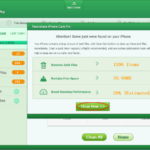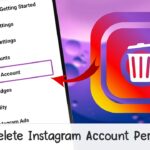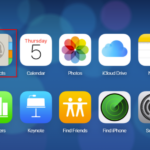Cara hapus akun email di iphone – Bosan dengan akun email lama di iPhone? Ingin menghapusnya tapi bingung caranya? Tenang, Anda tidak sendirian. Banyak pengguna iPhone yang ingin menghapus akun email mereka, baik karena sudah tidak digunakan lagi atau ingin beralih ke akun email baru.
Menghapus akun email di iPhone mungkin terdengar rumit, namun sebenarnya prosesnya cukup mudah. Artikel ini akan memandu Anda langkah demi langkah untuk menghapus akun email di iPhone, baik itu akun email bawaan iPhone atau akun email pihak ketiga.
Memahami Akun Email di iPhone
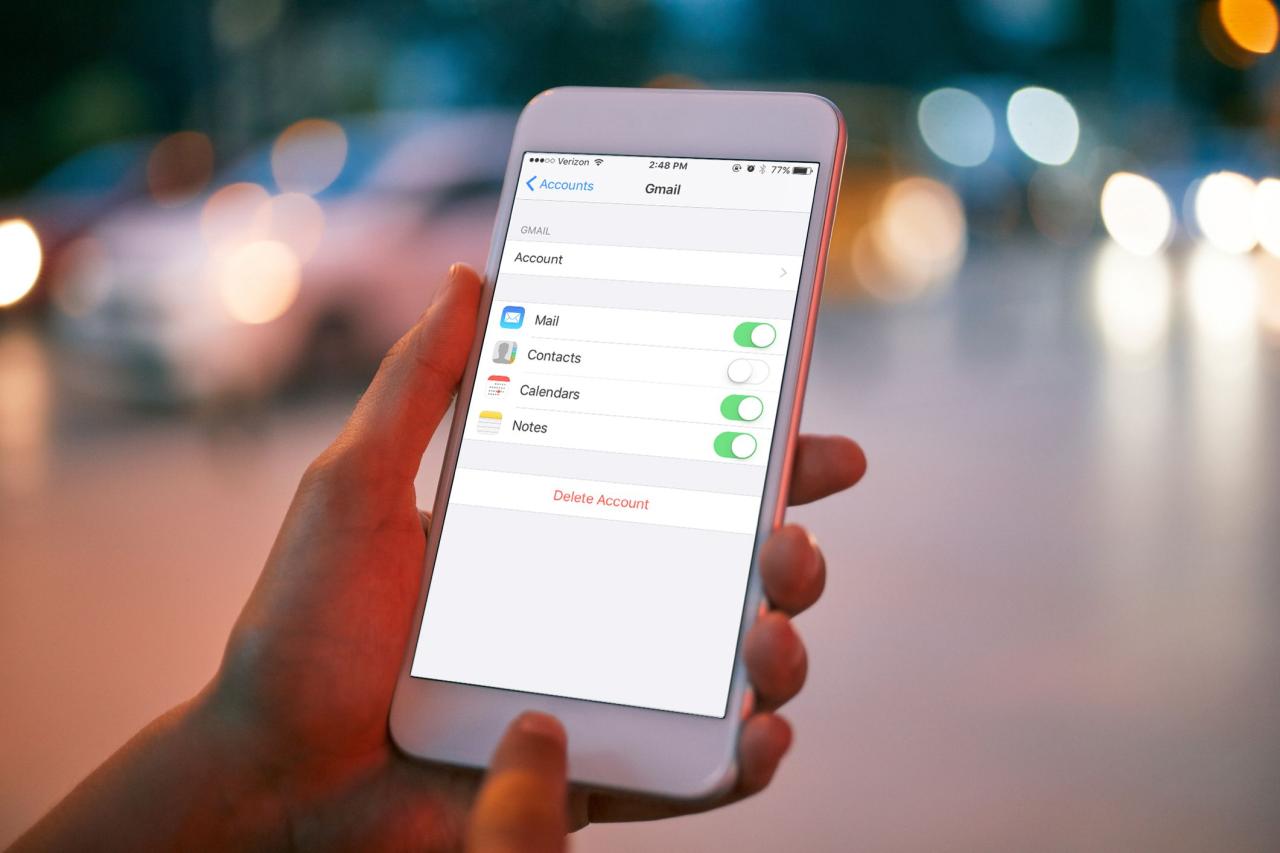
Akun email merupakan bagian penting dari iPhone, memungkinkan Anda untuk mengirim dan menerima pesan elektronik, mengakses berbagai layanan online, dan bahkan mengatur kalender dan kontak. Di iPhone, Anda dapat memilih untuk menggunakan akun email bawaan iPhone atau akun email pihak ketiga seperti Gmail, Yahoo Mail, atau Outlook.
Perbedaan Akun Email Bawaan iPhone dan Akun Email Pihak Ketiga
Akun email bawaan iPhone, seperti iCloud Mail, adalah layanan email yang terintegrasi langsung ke dalam sistem operasi iPhone. Sementara akun email pihak ketiga adalah layanan email yang dikembangkan oleh perusahaan lain, seperti Google, Yahoo, atau Microsoft.
| Fitur | Akun Email Bawaan iPhone | Akun Email Pihak Ketiga |
|---|---|---|
| Integrasi | Terintegrasi dengan sistem operasi iPhone | Terintegrasi dengan aplikasi pihak ketiga |
| Penyimpanan | Penyimpanan iCloud | Penyimpanan layanan email pihak ketiga |
| Fitur Tambahan | Fitur terbatas, seperti kalender dan kontak | Fitur lengkap, seperti spam filter, keamanan tingkat lanjut, dan integrasi aplikasi |
Langkah-langkah Menghapus Akun Email di iPhone
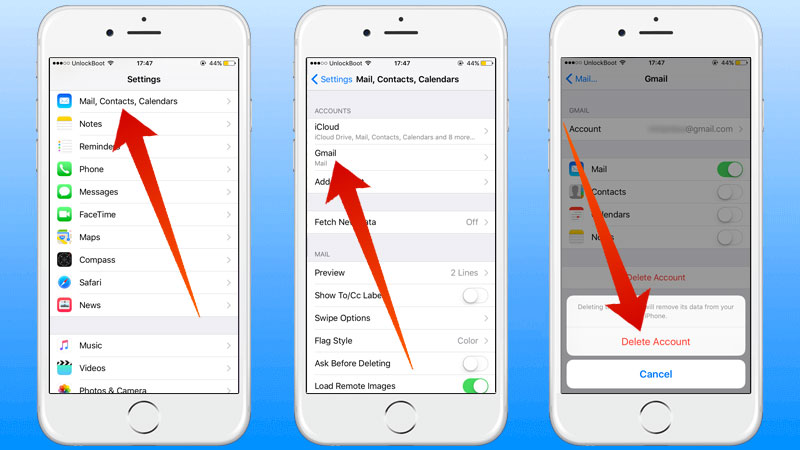
Memiliki banyak akun email di iPhone dapat membuat kotak masuk Anda terasa berantakan. Untuk membersihkannya, Anda dapat menghapus akun email yang tidak lagi digunakan. Langkah-langkah penghapusan akun email di iPhone terbagi menjadi dua kategori, yaitu akun email bawaan iPhone dan akun email pihak ketiga. Berikut penjelasan lengkapnya:
Penghapusan Akun Email Bawaan iPhone
Akun email bawaan iPhone, seperti iCloud, merupakan akun yang terintegrasi langsung dengan perangkat Anda. Menghapus akun ini dapat memengaruhi layanan lain seperti iCloud Drive, Foto iCloud, dan Kontak. Berikut langkah-langkah untuk menghapus akun email bawaan iPhone:
- Buka aplikasi “Pengaturan” di iPhone Anda.
- Ketuk “Akun & Kata Sandi” atau “Akun” (tergantung versi iOS Anda).
- Pilih akun email bawaan iPhone yang ingin Anda hapus.
- Gulir ke bawah dan ketuk “Hapus Akun”.
- Konfirmasi penghapusan dengan mengetuk “Hapus Akun”.
Penghapusan Akun Email Pihak Ketiga
Akun email pihak ketiga seperti Gmail, Yahoo Mail, atau Outlook, merupakan akun yang ditambahkan secara manual ke iPhone Anda. Menghapus akun ini tidak akan memengaruhi layanan lain di iPhone Anda.
- Buka aplikasi “Pengaturan” di iPhone Anda.
- Ketuk “Akun & Kata Sandi” atau “Akun” (tergantung versi iOS Anda).
- Pilih akun email pihak ketiga yang ingin Anda hapus.
- Gulir ke bawah dan ketuk “Hapus Akun”.
- Konfirmasi penghapusan dengan mengetuk “Hapus Akun”.
Perbedaan Prosedur Penghapusan
Perbedaan utama antara penghapusan akun email bawaan iPhone dan akun email pihak ketiga terletak pada konsekuensinya. Menghapus akun email bawaan iPhone akan memengaruhi layanan lain yang terkait dengan akun tersebut, sedangkan menghapus akun email pihak ketiga tidak akan memengaruhi layanan lain di iPhone Anda.
| Prosedur | Akun Email Bawaan iPhone | Akun Email Pihak Ketiga |
|---|---|---|
| Konsekuensi Penghapusan | Memengaruhi layanan lain seperti iCloud Drive, Foto iCloud, dan Kontak | Tidak memengaruhi layanan lain di iPhone |
| Langkah-langkah | Buka “Pengaturan” > “Akun & Kata Sandi” > Pilih akun > “Hapus Akun” | Buka “Pengaturan” > “Akun & Kata Sandi” > Pilih akun > “Hapus Akun” |
Konsekuensi Menghapus Akun Email di iPhone
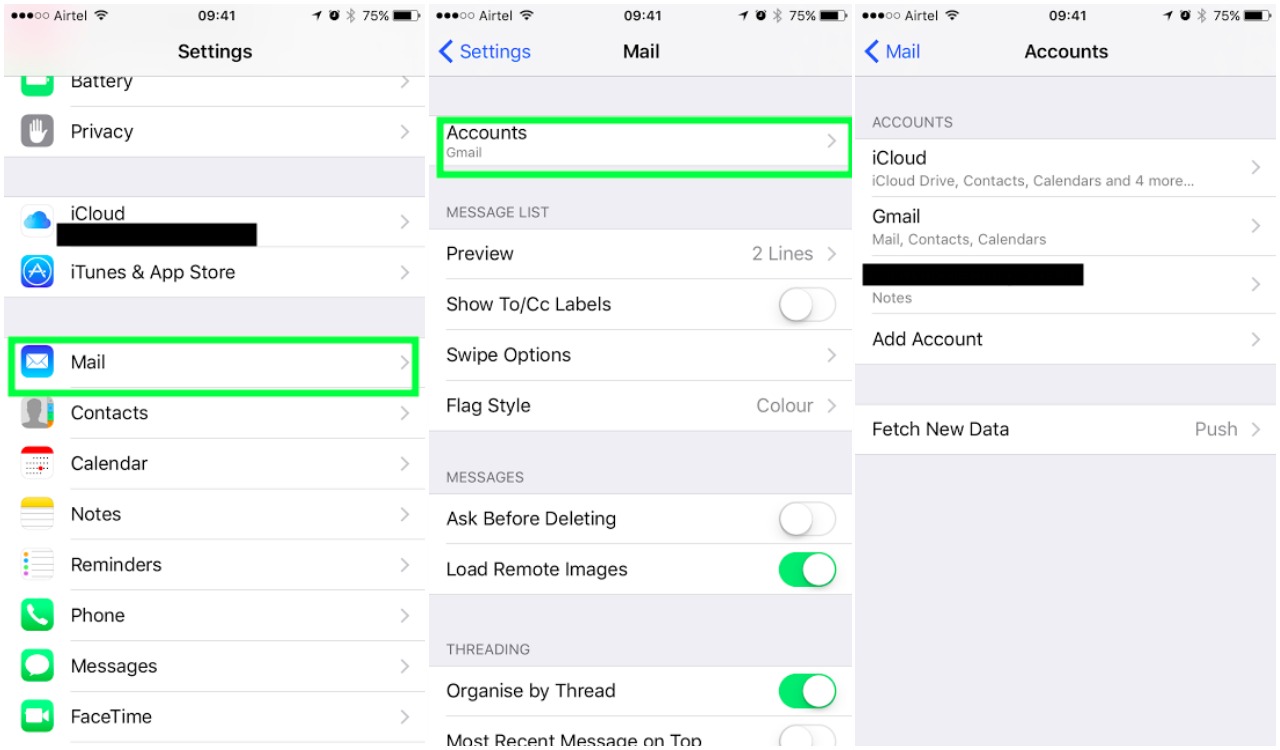
Menghapus akun email di iPhone bukan hanya sekadar menghapus aplikasi. Aksi ini memiliki konsekuensi yang perlu dipahami dengan baik sebelum Anda mengambil langkah ini. Anda akan kehilangan akses ke data penting yang terkait dengan akun email tersebut, termasuk email, kontak, dan kalender.
Kehilangan Akses ke Email, Kontak, dan Kalender
Ketika Anda menghapus akun email di iPhone, Anda kehilangan akses ke semua email, kontak, dan kalender yang terkait dengan akun tersebut. Hal ini termasuk email yang tersimpan di folder Inbox, Sent, Drafts, dan Trash, serta kontak yang disimpan di akun email tersebut. Kalender yang disinkronkan dengan akun email juga akan dihapus dari iPhone Anda.
Menyimpan Data Email Sebelum Menghapus Akun
Jika Anda ingin menyimpan data email sebelum menghapus akun email di iPhone, ada beberapa langkah yang dapat Anda lakukan.
- Ekspor email dari akun email Anda. Sebagian besar layanan email menawarkan opsi untuk mengekspor email Anda dalam format seperti .eml atau .pst. Anda dapat mengekspor email Anda ke komputer Anda dan menyimpannya di sana.
- Simpan kontak Anda di iPhone Anda. Anda dapat menyimpan kontak Anda di iPhone Anda dengan menambahkannya ke aplikasi Kontak. Anda juga dapat mengimpor kontak Anda dari akun email Anda ke aplikasi Kontak.
- Simpan kalender Anda di iPhone Anda. Anda dapat menyimpan kalender Anda di iPhone Anda dengan menambahkannya ke aplikasi Kalender. Anda juga dapat mengimpor kalender Anda dari akun email Anda ke aplikasi Kalender.
Memulihkan Akun Email yang Telah Dihapus
Jika Anda telah menghapus akun email di iPhone dan ingin memulihkannya, Anda perlu menghubungi penyedia layanan email Anda. Mereka mungkin dapat membantu Anda memulihkan akun email Anda, tetapi mungkin ada beberapa persyaratan yang perlu Anda penuhi.
Tips dan Trik Mengelola Akun Email di iPhone
Setelah menghapus akun email di iPhone, penting untuk mengelola akun email yang tersisa dengan baik. Mengelola akun email dengan benar dapat meningkatkan efisiensi dan produktivitas Anda. Berikut beberapa tips dan trik untuk mengelola akun email di iPhone.
Atur Notifikasi Email
Notifikasi email yang terlalu sering dapat mengganggu konsentrasi Anda. Atur notifikasi email agar hanya muncul saat dibutuhkan. Anda dapat mengatur notifikasi berdasarkan pengirim, topik, atau bahkan waktu tertentu.
- Buka aplikasi Settings di iPhone.
- Pilih Notifications.
- Pilih akun email yang ingin Anda atur.
- Atur notifikasi sesuai keinginan Anda, seperti Allow Notifications, Sounds, Banners, dan Badge App Icon.
Atur Folder Email
Membuat folder email yang terstruktur dapat membantu Anda menemukan email yang Anda butuhkan dengan mudah. Anda dapat membuat folder untuk berbagai kategori, seperti pekerjaan, pribadi, promo, dan lain-lain.
- Buka aplikasi Mail di iPhone.
- Pilih akun email yang ingin Anda atur.
- Ketuk Edit di bagian atas layar.
- Ketuk Add Folder untuk membuat folder baru.
- Beri nama folder dan ketuk Done.
Blokir Spam, Cara hapus akun email di iphone
Email spam dapat mengganggu dan membuang waktu Anda. Blokir email spam dengan menambahkan pengirim ke daftar blokir. Anda juga dapat mengaktifkan fitur filter spam yang ada di aplikasi Mail.
- Buka aplikasi Mail di iPhone.
- Pilih email spam yang ingin Anda blokir.
- Ketuk ikon More (tiga titik vertikal) di bagian atas layar.
- Pilih Block This Sender.
Gunakan Fitur Pencarian
Fitur pencarian di aplikasi Mail dapat membantu Anda menemukan email yang Anda butuhkan dengan cepat. Gunakan kata kunci yang relevan untuk mencari email yang spesifik.
Manfaatkan Fitur Lain
Aplikasi Mail di iPhone memiliki berbagai fitur lain yang dapat membantu Anda mengelola akun email dengan lebih mudah. Anda dapat menggunakan fitur Mark as Unread, Archive, Delete, Flag, dan Snooze untuk mengelola email Anda dengan lebih efisien.
Ringkasan Terakhir
Setelah memahami cara menghapus akun email di iPhone, Anda dapat mengatur kotak masuk Anda dengan lebih efisien. Jangan lupa untuk menyimpan data email penting sebelum menghapus akun. Jika Anda ingin memulihkan akun email yang telah dihapus, Anda dapat menghubungi penyedia layanan email Anda.
Panduan Pertanyaan dan Jawaban: Cara Hapus Akun Email Di Iphone
Apakah menghapus akun email akan menghapus data email saya?
Ya, menghapus akun email akan menghapus semua data email yang terkait dengan akun tersebut dari iPhone Anda. Namun, data email tersebut masih tersimpan di server penyedia layanan email Anda.
Apakah saya bisa memulihkan akun email yang telah dihapus?
Ya, Anda mungkin dapat memulihkan akun email yang telah dihapus dengan menghubungi penyedia layanan email Anda. Namun, tidak semua penyedia layanan email memungkinkan pemulihan akun.